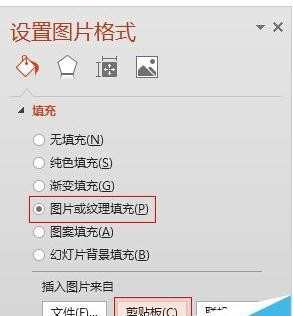ppt如何批量替换图片,ppt批量替换图片的方法
2017-03-08
有时我们在制作完成ppt演示文稿后才发现图片与主题不符,这时我们需要将图片进行替换一张一张的替换会很慢,那么,有什么快速的办法呢?下面就让小编告诉你ppt如何批量替换图片。
ppt批量替换图片的方法
先选中模版中的图片,有些图片与其他对象进行了组合,选择时一定要选中图片本身,而不是组合,然后在“格式”选项卡中,点击“更改图片”按钮,选择要替换的图片即可。(如下图)
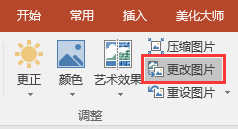
因替换图片与原图长宽比例可能不同,有时会出现图片变形的问题。以下图片经过替换后就发生了变形,这个大家一定要注意。

有的时候我们选中模板中的图片可能上面说的更改图片是灰色的不可用,那么就用第二种方法,将要替换的图片插入PPT中,借助裁剪等工具对图片进行调整,使其与模板中图片长宽比例一致。(如下图)

然后我们对更改后的图片右键剪切,再在模板图片上右键单击,调出“设置图片格式”的对话框。
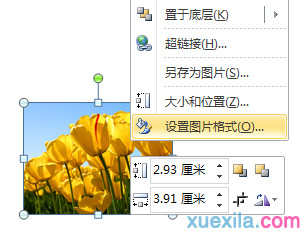
然后在“图片或纹理填充”里,选择插入图片来自“剪贴板,”如果不想这么麻烦的话,也可以通过调整图片显示顺序,直接删除案例的图片,也是可以的。